ChatGPT zit vast in verificatielus [repareren]
![ChatGPT zit vast in verificatielus [repareren]](https://cdn.thewindowsclub.blog/wp-content/uploads/2023/05/chatgpt-stuck-in-verification-loop-640x324.webp)
Hoewel ChatGPT een AI is, houdt het er niet van dat andere bots het gebruiken. Daarom moeten de gebruikers verifiëren dat ze een mens zijn op het moment dat ze inloggen. Volgens de rapporten kunnen sommige gebruikers niet verifiëren dat ze een mens zijn, omdat ChatGPT vastzit in een verificatielus . In dit bericht zullen we dit probleem bespreken en kijken hoe we het kunnen oplossen.
Waarom zit ChatGPT vast bij verifiëren?
ChatGPT blijft hangen bij het verifiëren dat u een mens bent als uw browser een beschadigde cache of andere netwerkstoringen heeft. U kunt het probleem ook tegenkomen als er een adblocker in uw browser is geïnstalleerd. Er zijn enkele andere redenen en oplossingen die u kunt proberen om het probleem op te lossen. Raadpleeg daarvoor de onderstaande gids voor probleemoplossing.
Fix ChatGPT zit vast in verificatielus
Als ChatGPT vastzit in een verificatielus wanneer u zich aanmeldt bij uw account, controleer dan eerst of uw bandbreedte traag is met behulp van een internetsnelheidstester . Als uw internet traag is, start u uw pc en router opnieuw op en kijkt u, en als dat niet werkt, neemt u contact op met uw internetprovider.
Als het probleem niet het gevolg is van traag internet, wacht dan een tijdje en probeer het dan. Als niets helpt, volgt u de onderstaande oplossingen om het probleem op te lossen.
- Laad de ChatGPT-website opnieuw
- Schakel de problematische extensie uit
- Cache- en browsegegevens verwijderen
- Gebruik een andere browser
- Schakel VPN uit
- Wijzig uw internetverbinding en zie.
Laten we er in detail over praten.
1] Laad de ChatGPT-website opnieuw
Het allereerste dat u moet doen als ChatGPT niet kan verifiëren dat u een mens bent, is de website opnieuw laden. Je zou hetzelfde 3-4 keer moeten doen. Door de website driemaal opnieuw te laden, konden we het verificatiescherm omzeilen. Ook jij kunt dat doen om het probleem op te lossen. Voor het beste resultaat laadt u de webpagina hard opnieuw door op Ctrl+F5 te drukken .
2] Schakel de problematische extensie uit

Als je een adblocker hebt geïnstalleerd of een extensie die in strijd is met het verificatieproces, zit je voor altijd vast aan de look. In dat geval moeten we uitzoeken welke extensie het probleem veroorzaakt. Om hetzelfde te doen, opent u de browser in de incognitomodus of InPrivate-modus of het betreffende venster in uw browser. Deze modus zorgt ervoor dat er geen extensies vooraf zijn geïnstalleerd.
Open nu de website en log in. Als u deze keer kunt verifiëren dat u een mens bent, schakelt u extensies handmatig uit om erachter te komen welke het probleem veroorzaakt. Hopelijk zal dit het werk voor u doen.
3] Cache- en browsegegevens verwijderen
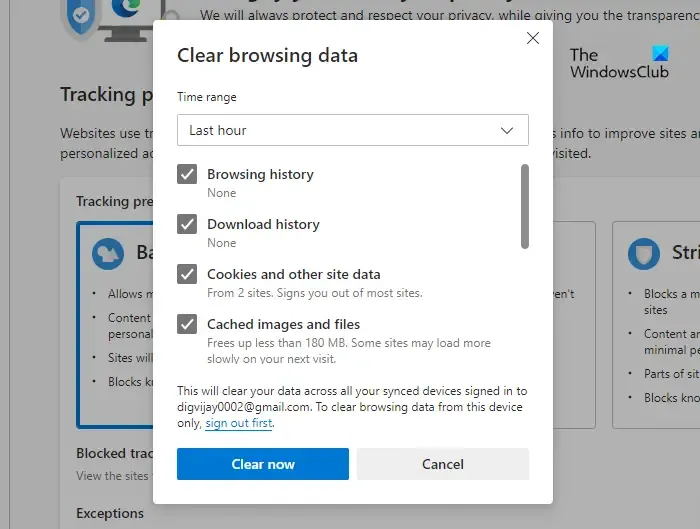
Als de cache en/of browsergeschiedenis van uw browser beschadigd is, kunt u zich niet aanmelden en/of krijgt u te maken met bijzondere problemen zoals het probleem in kwestie. In dat geval moeten we de cache en browsegegevens verwijderen zodat de browser nieuwe kan maken. Volg de onderstaande stappen om hetzelfde te doen.
Microsoft Rand
- Klik op de drie horizontale stippen in de linkerbovenhoek van het scherm en vervolgens op de knop Instellingen.
- Navigeer naar het tabblad Privacy, zoeken en services.
- Zoek naar Browsegegevens wissen en klik op Kies wat u wilt wissen.
- Selecteer Altijd, vink de vakjes aan van dingen die u wilt verwijderen en klik vervolgens op Nu wissen.
Google Chrome
- Klik op de drie verticale stippen en ga vervolgens naar Instellingen.
- Navigeer naar het tabblad Privacy en beveiliging en bereik vervolgens Browsegegevens wissen.
- Selecteer All time in Time range, vink alle vakjes aan en klik vervolgens op de knop Gegevens wissen.
Als u een aantal andere browsers heeft ( Firefox en Opera) , zorg er dan voor dat u ook hun gegevens wist. Controleer ten slotte of het probleem is opgelost.
4] Gebruik een andere browser
De browser die u gebruikt, kan een aantal glitches of bugs bevatten waardoor ChatGPT het verificatieproces niet kan voltooien. Schakel in dat geval over naar een andere browser en log dan in.
5] Schakel VPN uit
Als u VPN-software gebruikt, schakelt u de VPN uit en ziet u.
6] Wijzig uw internetverbinding
Wijzig uw internetverbinding en kijk of dat werkt.
ChatGPT begint driftbuien te vertonen wanneer een groot aantal gebruikers gedurende dezelfde periode toegang probeert te krijgen tot dezelfde service. Daarom raden we u aan de service na enige tijd te gebruiken, wanneer de site wat minder druk wordt.
We hopen dat u het probleem kunt oplossen met de oplossingen die in dit artikel worden genoemd.



Geef een reactie